Про режими енергоспоживання на Mac
Режими енергоспоживання дають змогу адаптувати продуктивність Mac до робочого навантаження.
Режим низького заряду
Режим низького заряду зменшує споживання енергії для збільшення часу роботи від акумулятора. У macOS Sequoia 15.1 або новішої версії режим економії заряду також допомагає зменшити шум вентилятора для місць, де потрібно більше тиші, і знижує споживання енергії, якщо ви залишаєте свій комп’ютер Mac завжди ввімкненим.
Режим економії заряду зі зниженим шумом вентилятора доступний на наведених нижче моделях.
Mac Studio (2023 р.) (macOS Sequoia 15.3 або новішої версії)
Mac mini (2023 р.) (macOS Sequoia 15.1 або новішої версії)
iMac (24 дюйми, 2023 р.) (macOS Sequoia 15.1 або новішої версії)
Режим високої потужності
Режим високої потужності дає змогу вентиляторам працювати на вищих швидкостях. Додаткова охолоджувальна здатність може забезпечити високу продуктивність системи при дуже інтенсивних робочих навантаженнях. Коли ввімкнено режим високої потужності, вентилятор може шуміти сильніше.
Режим високої потужності можна використовувати для поліпшення продуктивності в таких робочих процесах із навантаженням на графічну систему, як калібрування кольору у відео 8K ProRes 4444 та 8K DNxHR. У програмах для редагування відео та програмах для роботи з 3D-графікою відтворення може бути більш плавним, а експорт швидшим, якщо ввімкнено режим високої потужності.
Режим високої потужності доступний на таких моделях:
Як вибрати режим енергоспоживання
За замовчуванням на комп’ютері Mac установлено автоматичний режим, щоб збалансувати споживання енергії та продуктивність.
Можна налаштувати різні режими енергоспоживання, коли комп’ютер Mac працює від акумулятора або під’єднано до електромережі. Режими енергоспоживання можна використовувати незалежно від того, підключено Mac до джерела живлення чи ні.
У macOS Ventura або пізніших версіях:
Виберіть меню Apple > «Системні параметри», а потім натисніть «Акумулятор» (або «Енергія» на настільних моделях).
У спливних меню «Від акумулятора» або «Від електромережі» в розділі «Режим енергоспоживання» виберіть «Режим економії заряду», «Автоматичний» або «Режим високої потужності». У macOS Sequoia 15.1 або новішої версії також можна вибрати режими енергоспоживання в Центрі керування.
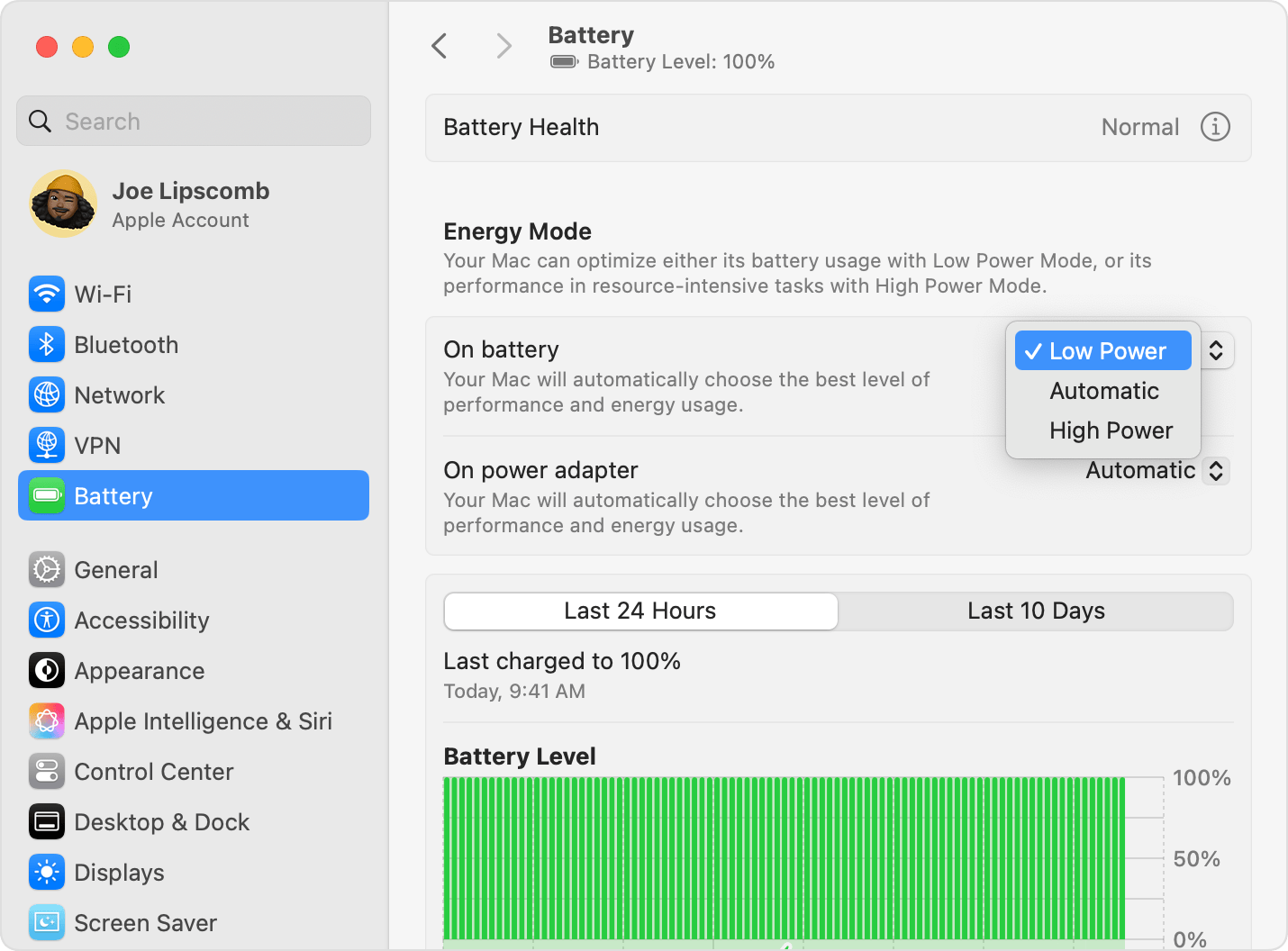
У macOS Monterey або старіших версіях:
Виберіть меню Apple > «Системні параметри», а потім натисніть «Акумулятор».
Натисніть «Акумулятор» або «Живлення від мережі» на бічній панелі, а потім у спливному меню «Режим енергоспоживання» виберіть «Режим економії заряду», «Автоматичний» або «Режим високої потужності».
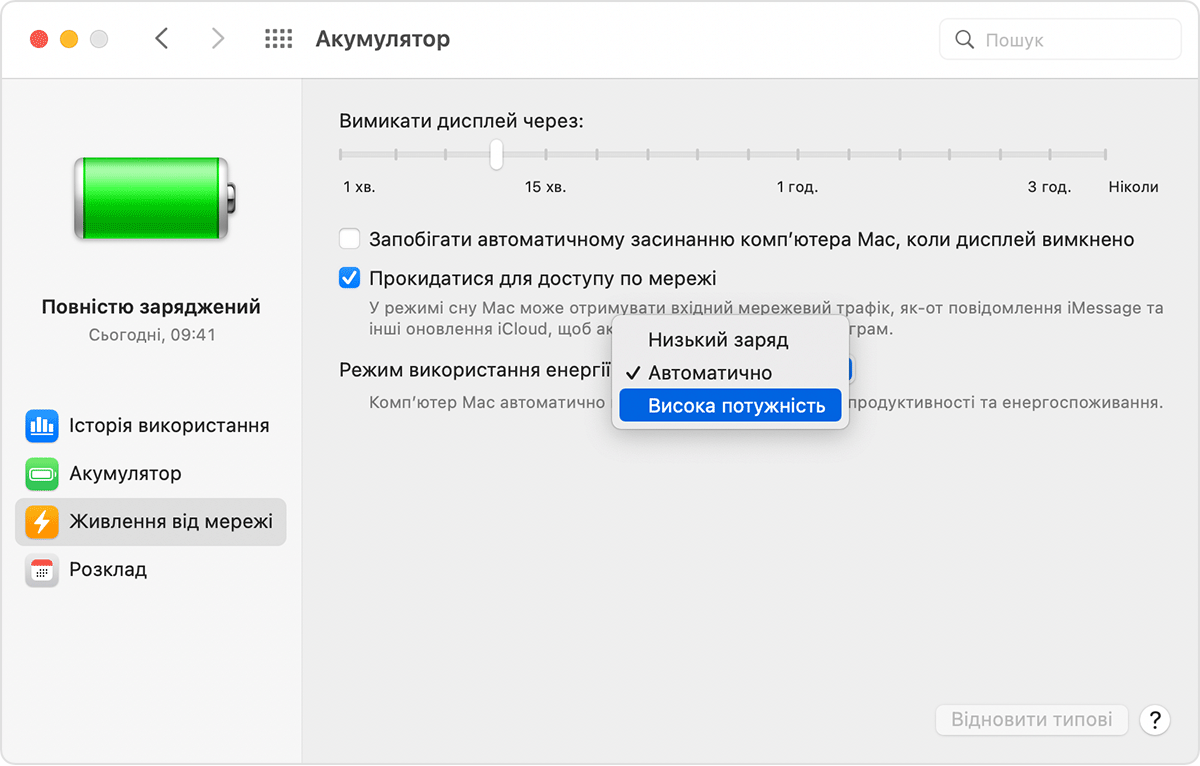
Як перевірити, чи ввімкнено режим високої потужності
Щоб побачити, чи ввімкнено режим високої потужності, клацніть іконку акумулятора або блискавки в рядку меню, щоб переглянути меню стану акумулятора.
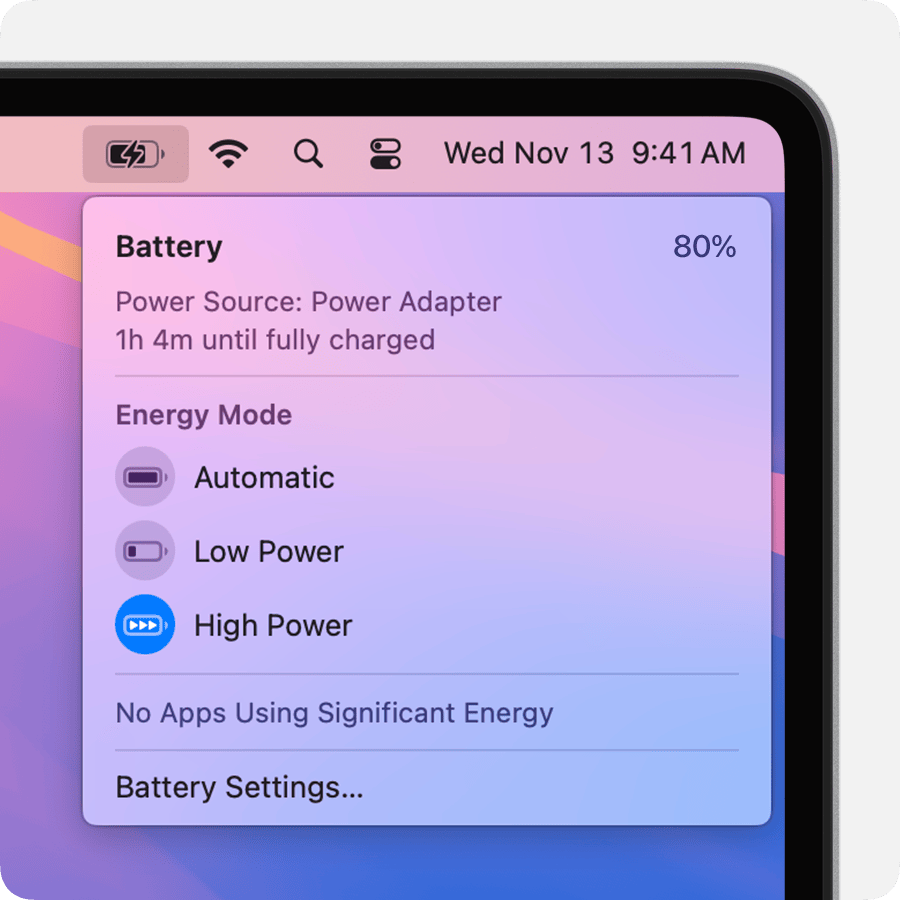
1. На MacBook Pro (14 дюймів, 2024 р.) із чипом M4 Pro адаптер живлення USB-C потужністю 96 Вт забезпечує швидке заряджання: від 0 до 50 відсотків заряду акумулятора приблизно за 30 хвилин. Цей адаптер рекомендовано використовувати для MacBook Pro (14 дюймів, 2024 р.) із чипом M4 Pro в режимі високої потужності.
Інформація про продукти, вироблені не компанією Apple, або про незалежні веб-сайти, які не контролюються та не тестуються компанією Apple, не носить рекомендаційного характеру та не рекламується компанією. Компанія Apple не несе жодної відповідальності за вибір, функціональність і використання веб-сайтів або продукції сторонніх виробників. Компанія Apple також не несе відповідальність за точність або достовірність даних, розміщених на веб-сайтах сторонніх виробників. Зверніться до відповідного постачальника за додатковою інформацією.
